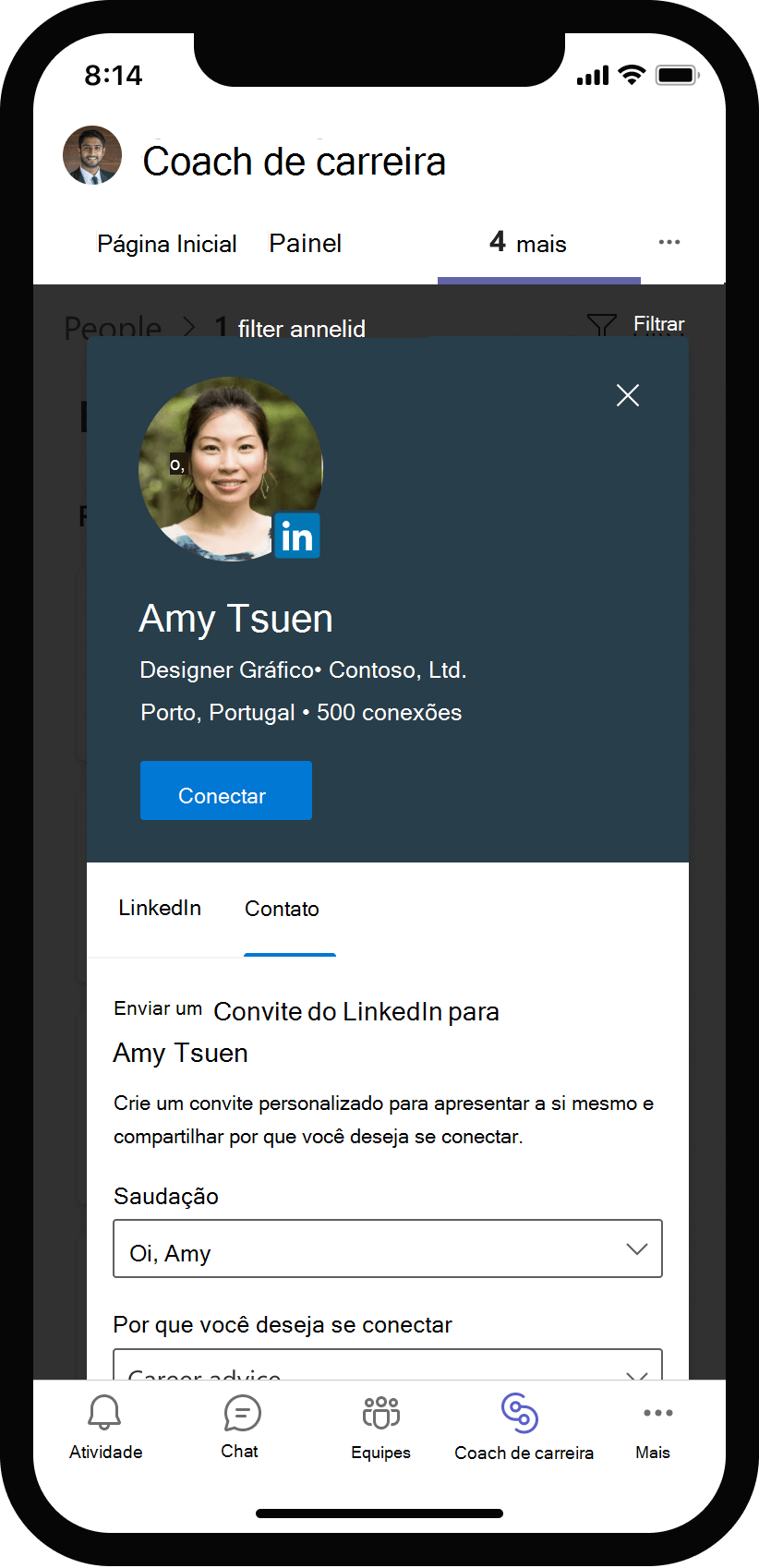Importante: A partir de março de 2023, os clientes não poderão mais comprar licenças do Career Coach, pois estão sendo preteridas. O produto ainda terá suporte até 30 de junho de 2023, após o qual os clientes não terão mais acesso a ele. Para salvar seus dados do Career Coach, siga as instruções nesta página. Para obter mais informações, consulte as perguntas frequentes sobre a prenúmia de precatório do Career Coach.
O Career Coach é um aplicativo Microsoft Teams para Educação alimentado pelo LinkedIn que fornece diretrizes personalizadas para que os alunos do ensino superior naveguem por sua jornada na carreira.

Bem-vindo ao Career Coach
O Career Coach permite que você descubra seu caminho de carreira, aumente as habilidades do mundo real e crie sua rede. Você receberá diretrizes personalizadas para sua educação, habilidades e interesses.
Lista de verificação de introdução:
-
Computador, laptop ou dispositivo móvel
-
Microsoft Teams
Observação: Você precisará acessar o Microsoft Teams e o Career Coach por meio de uma conta fornecida por sua instituição
Vá para o Career Coach
Área de trabalho
-
Abra o Teams e encontre o Career Coach na barra de navegação.
Observação: Se o aplicativo não aparecer na navegação do Teams , selecione Mais aplicativos adicionados ••• > pesquisar o Career Coach . Clique com o botão direito do mouse ou pressione e segure o ícone do aplicativo. Selecione Fixar para adicionar o aplicativo. Se precisar de ajuda, pergunte ao administrador de TI ou a um membro do corpo docente.
-
O endereço de email do aluno é usado para entrar.
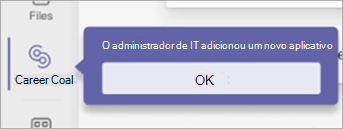
Mobile
-
Abra o Teams e encontre o Career Coach na barra de navegação.
Observação: Se o aplicativo não aparecer na navegação do Teams, toque em ... Mais > encontrar o aplicativo Career Coach.
-
O endereço de email do aluno é usado para entrar.
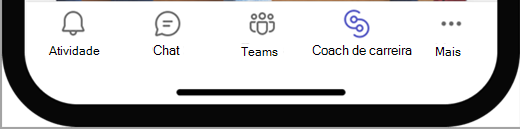
Configurar seu perfil
Adicione informações sobre sua educação e carregue seu currículo ou transcrição para concluir seu perfil. Ao concluir seu perfil, você começará a ter uma experiência mais personalizada.
-
Na guia Página Inicial , selecione Introdução.
-
Responda algumas perguntas sobre si mesmo.
-
Adicione um currículo ou uma transcrição não oficial selecionando Importar arquivo.
Observação: As habilidades Explorer identifica suas habilidades no currículo ou nas aulas que você fez em sua instituição de ensino atual. Suas habilidades são adicionadas ao seu perfil automaticamente
-
Selecione retomar ou transcrição para Tipo de documento e escolha Carregar e continuar.
Dica: Quando você obtém novas experiências, carregue uma nova versão do documento para manter seu perfil atual. Uma transcrição não oficial pode ser usada.
Observação: Suas habilidades estão sendo processadas e aparecerão em seu perfil depois que terminar de configurá-las.
-
Toque em Ok para continuar.
-
Se você tiver alguma habilidade na lista das principais habilidades que a maioria das empresas relatou precisar no LinkedIn, selecione suas habilidades e escolha Avançar.
-
Selecione as habilidades que você está interessado em aprender no relatório de habilidades principais.
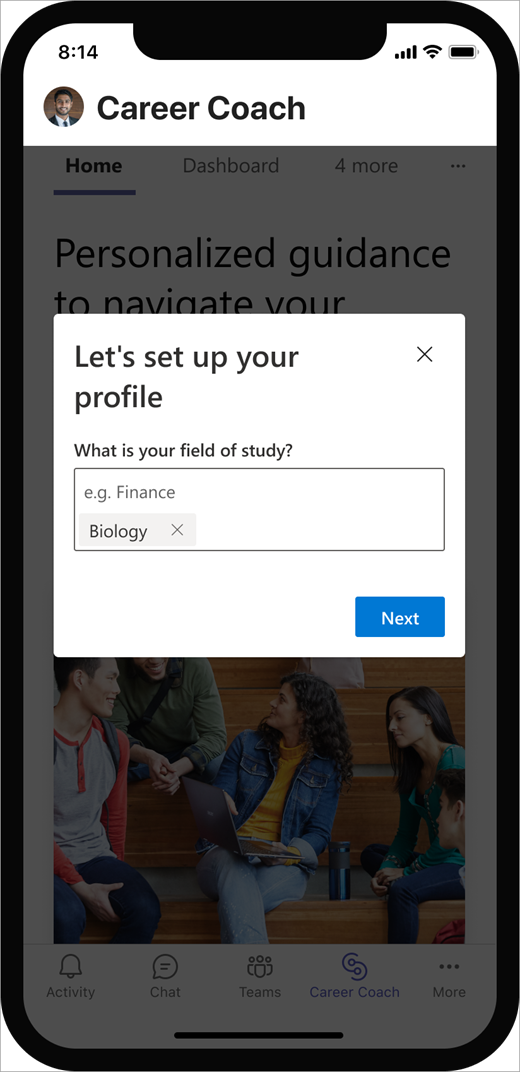
Acesse seu perfil
-
Selecione a guia mais 4 e toque em Perfil
-
Em seu perfil, examine suas habilidades em Minhas habilidades.
-
Escolha uma habilidade para decidir se deseja mantê-la, aprendê-la ou removê-la.
Observação: Um marcar indica que você tem a habilidade e um indicador indica que você está interessado em aprender a habilidade.
Conectar sua conta do LinkedIn
-
Vá para a parte inferior da página Perfil e selecione Conectar minha conta do LinkedIn. .
-
Escolha Continuar no LinkedIn. .
-
Insira seu nome de usuário e senha do LinkedIn.
-
Escolha Aceitar para conectar suas contas do LinkedIn e da Microsoft.
Dica: Se você não tiver uma conta do LinkedIn, selecione Painel > Metas > Criar minha presença no LinkedIn e escolha atividades para compartilhar sua história e muito mais no LinkedIn.
Observação: Depois de conectar seu perfil do LinkedIn ao Career Coach, atualize a página para ver as atualizações refletidas.
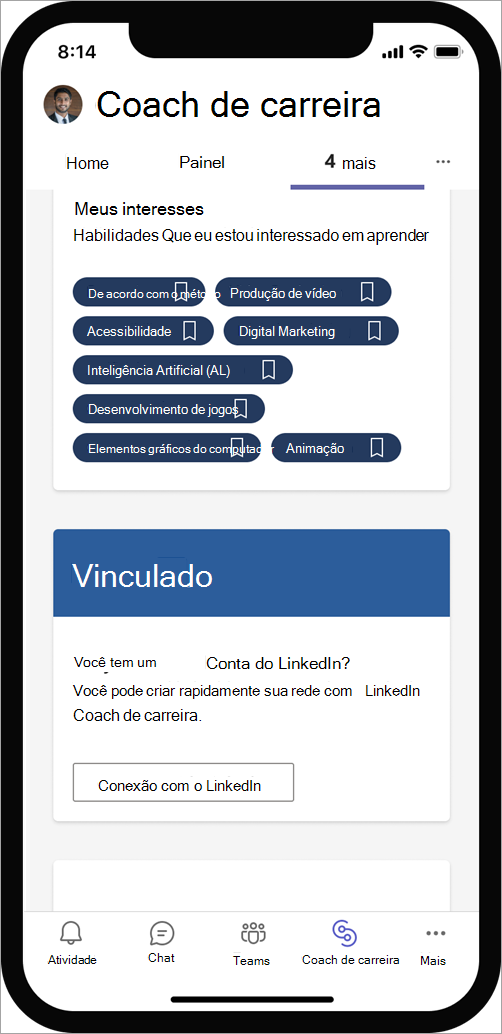
Saiba como usar o Career Coach
Defina metas e acompanhe seu progresso
O Painel tem metas e atividades relacionadas à carreira para atingir essas metas. O aplicativo acompanha seu progresso, para que você sempre saiba como está.
Para começar a escolher metas e atividades:
-
Selecione Painel.
-
Em Minhas metas, selecione uma meta no menu suspenso.
-
Selecione qualquer atividade em Atividades abertas . Ao concluir, selecione a caixa para adicionar uma marca de seleção. As atividades concluídas serão movidas para atividades concluídas e fechadas. . Role de volta para a parte superior e escolha outra atividade ou meta em que você deseja trabalhar.
Dica: Para saber mais sobre uma atividade, selecione o ícone de informações à direita dela. Para remover uma atividade, selecione o X.
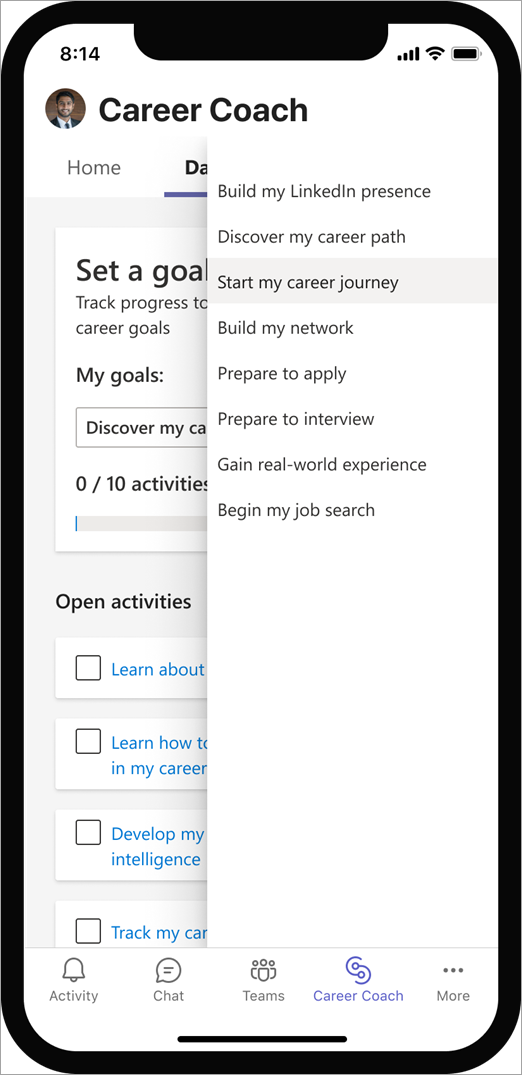
Descubra o caminho da sua carreira
Explore opções de carreira que correspondam às suas habilidades, interesses e pelo que você é apaixonado.
-
Selecione a guia mais 4 e toque em Carreiras.
Observação: As carreiras listadas são baseadas nas informações refletidas no LinkedIn de seus ex-alunos da escola.
-
No canto superior direito, selecione o ícone Filtros . Escolha filtros para pesquisar por setor, empresa, localização e muito mais. Toque em Aplicar.
-
Salve carreiras de sua pesquisa selecionando no ícone + . A carreira e a lista das melhores habilidades serão adicionadas ao seu perfil.
-
Exiba mais informações selecionando a carreira na qual você está interessado.
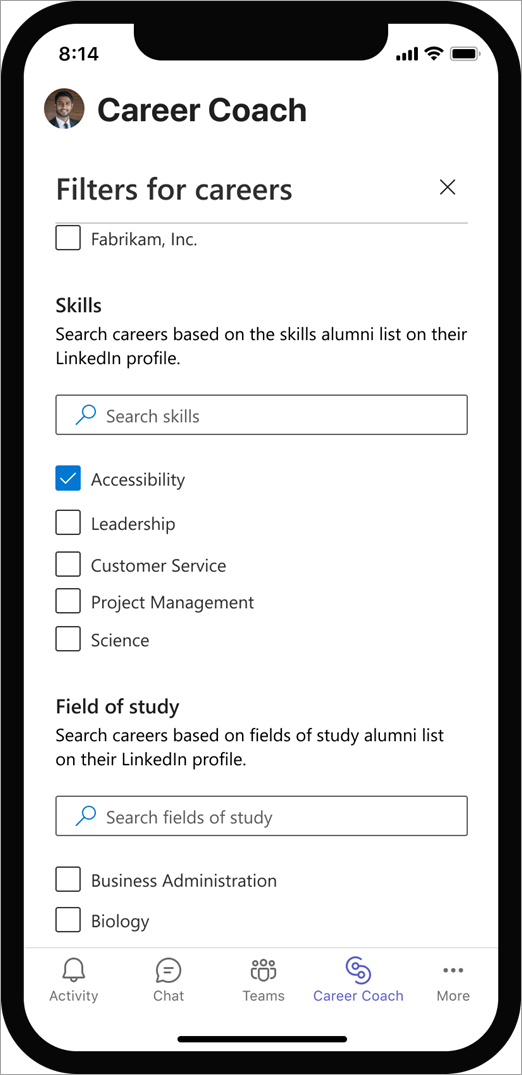
Aumentar as habilidades do mundo real
Encontre oportunidades de aprendizagem da sua instituição de ensino, do Linkedln Learning e da Microsoft.
-
Selecione a guia mais 4 e toque em Aprender.
Observação: Os cursos recomendados são baseados em suas carreiras salvas e interesses de habilidades.
-
No canto superior direito, selecione o ícone Filtros e escolha filtros.
-
Toque na barra de pesquisa e insira habilidades que você gostaria de aprender.
-
Selecione o curso que você deseja fazer e comece a aprender.
Observação: Quando você selecionar um curso, uma nova guia será aberta.
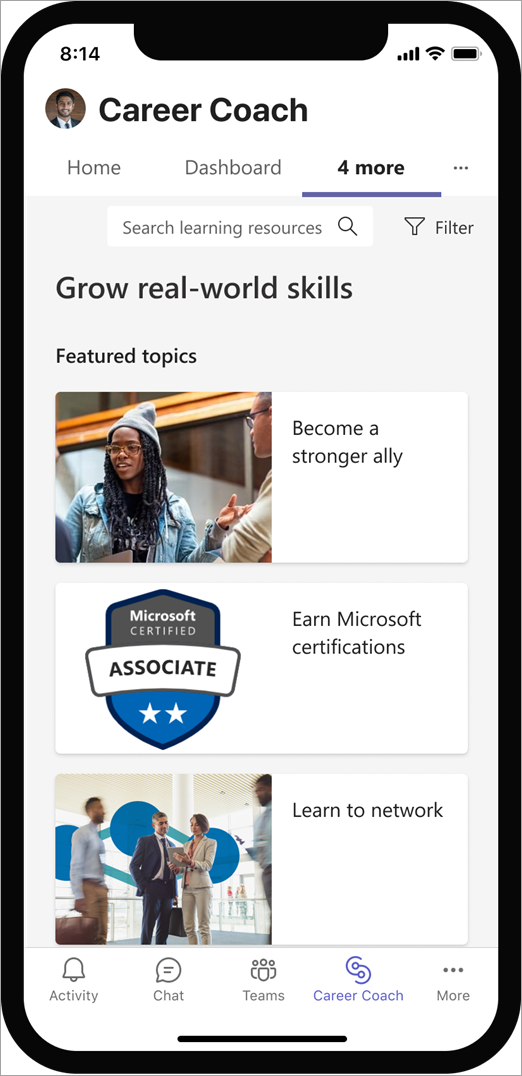
Desenvolva sua rede
Inspire-se nas jornadas e experiências de carreira de ex-alunos, colegas, professores e funcionários. Em seguida, comece a fazer conexões.
-
Selecione Pessoas.
Observação: A lista de pessoas é baseada em seus ex-alunos da escola que atualmente estão ativos no LinkedIn.
-
Encontre pessoas que compartilhem seu campo de estudo, habilidades e muito mais.
-
No canto superior direito, selecione o ícone Filtros . Pesquise pessoas por setor, empresa, localização e muito mais. Selecione Aplicar.
-
Escolha uma pessoa individual para visualizar seu perfil.
Observação: A visualização do perfil de um indivíduo no Career Coach é sempre privada e não receberá uma notificação do LinkedIn.
-
Exiba as habilidades, decida se você tem a habilidade ou gostaria de aprender. As habilidades serão salvas em seu perfil.
-
Quando estiver pronto para se conectar com alguém, selecione Conectar para enviar um convite ao LinkedIn.
Observação: A visualização do perfil de um indivíduo no Career Coach é sempre privada e não receberá uma notificação do LinkedIn.
Conectar-se usando uma nota pessoal
-
Selecione Conectar para enviar uma mensagem personalizada e conectar-se com alguém.
-
Selecione Adicionar uma nota.
-
Selecione uma Saudação e Por que você deseja se conectar.
Observação: Você pode exibir a mensagem com base em suas seleções à direita.
-
Quando estiver pronto para enviar a nota pessoal, selecione Enviar Convite do LinkedIn no canto inferior esquerdo.
Observação: O status no perfil deles mudará de Conectar para Pendente até que o convite seja aceito.